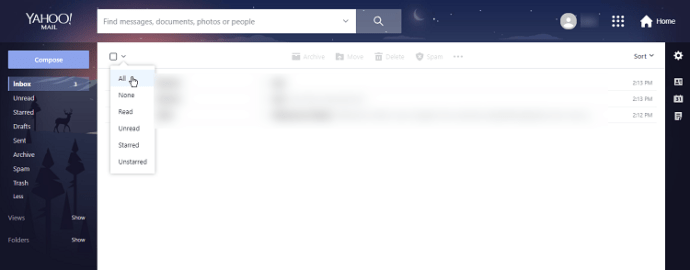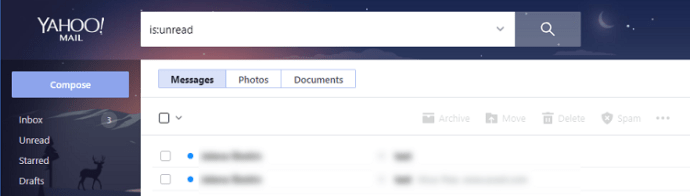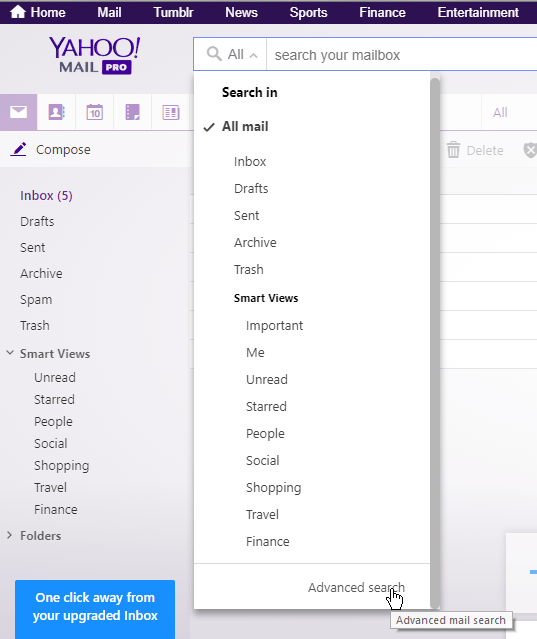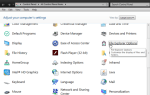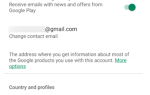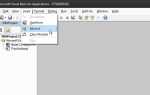Более 26 миллиардов электронных писем отправляются на Yahoo каждый день. В любом случае, это огромное количество писем. Если вы давно пользуетесь почтой Yahoo Mail, скорее всего, вы собрали тонну писем, которые не собираетесь читать.
К счастью, Yahoo знает о желании пользователей поддерживать чистоту своих почтовых ящиков. Yahoo Mail предлагает очень удобный способ удаления всех непрочитанных писем, и весь процесс может быть выполнен не более, чем за пару минут.
Удаление непрочитанных писем в текущей версии Yahoo
Быстрые ссылки
- Удаление непрочитанных писем в текущей версии Yahoo
- На главной странице перейдите в раскрывающееся меню Smart Views в левой части окна.
- Откройте Smart Views, затем перейдите к Непрочитанному. Это отфильтрует все прочитанные сообщения и соберет непрочитанные из всех папок.
- Установите флажок «Выбрать все» (один над всеми отдельными), чтобы отметить все электронные письма.
- Нажмите кнопку Удалить со значком корзины, чтобы удалить все электронные письма.
- Удаление непрочитанных писем в Yahoo Basic
- Перейдите к панели поиска в верхней части экрана.
- Введите: непрочитанный в строке поиска, затем нажмите «Поиск по почте» или нажмите Enter.
- После того, как все, кроме непрочитанных писем были отфильтрованы, нажмите «Выбрать все» над списком адресов электронной почты и затем нажмите «Удалить».
- Удаление непрочитанных писем в Yahoo Classic
- Нажмите на кнопку Поиск почты вверху и перейдите к Расширенному поиску.
- Когда вас спросят о критерии поиска, укажите To, Cc, Bcc: содержит.
- Тип . в поле ввода содержится следующее.
- В разделе «Параметры» выберите «Поиск»> «Только непрочитанные сообщения».
- В разделе Искать в папках выберите все папки, в которые вы хотите удалить электронные письма.
- Нажмите Поиск.
- Выделите все электронные письма так же, как и в предыдущем методе, затем нажмите «Удалить».
- Последнее слово
Со временем в общий дизайн и функциональность Почты Yahoo было внесено множество изменений. Поскольку новые и полезные функции продолжают добавляться, использование почтового сервиса становится все более и более простым. То же самое касается удаления всех ваших писем.
Для этого процесса не существует большой разницы между различными версиями. Самая большая разница в том, как вы получаете доступ к непрочитанным письмам и отфильтровываете все остальные.
Вот как этот процесс работает в текущей версии Yahoo:
- С главной страницы перейдите к Smart Views выпадающее меню в левой части окна.
- открыто Smart Views, затем перейдите к Непрочитанный. Это отфильтрует все прочитанные сообщения и соберет непрочитанные из всех папок.
- Нажми на Выбрать все флажок (один над всеми отдельными), чтобы отметить все электронные письма.

- Нажмите на удалять Кнопка со значком корзины, чтобы удалить все электронные письма.
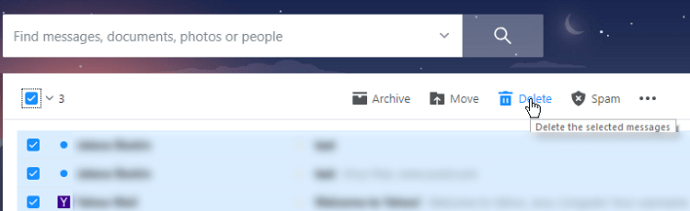
Это переместит все ваши непрочитанные письма в папку «Корзина». Чтобы навсегда избавиться от них, перейдите в корзину, выберите все электронные письма и удалите их оттуда.
Удаление непрочитанных писем в Yahoo Basic
Yahoo Basic — немного более старая версия, которая не так популярна сегодня. Тем не менее, многие люди предпочитают не переходить на новый, так как они знакомы с тем, как работает Yahoo Basic. Если вы один из них, опция Smart Views недоступна, поэтому вам придется искать другой способ фильтрации непрочитанных писем.
К счастью, этот метод так же прост, как и предыдущий. Вот как это работает:
- Перейдите к Поиск бар в верхней части экрана.
- Тип это: непрочитанные в Поиск бар, затем нажмите Поиск почты или ударил Войти.

- Как только все непрочитанные письма будут отфильтрованы, нажмите Выбрать все над списком адресов электронной почты, а затем нажмите удалять
Тот же метод работает для мобильной версии Yahoo Mail, поэтому вы можете использовать браузер смартфона или приложение для этого.
Удаление непрочитанных писем в Yahoo Classic
Если вы неравнодушны к интерфейсу Yahoo Classic, мы вам поможем.

Поиск и удаление всех непрочитанных сообщений может быть не таким удобным, как предыдущие два, но это можно сделать без особых усилий. Вот как:
- Нажми на Поиск почты Кнопка сверху и перейдите к Расширенный поиск.

- Когда вас спросят о критерии поиска, укажите To, Cc, Bcc: содержит.
- Тип . в поле ввода содержится следующее.
- В разделе «Параметры» выберите «Поиск»> «Только непрочитанные сообщения».
- В разделе Искать в папках выберите все папки, в которые вы хотите удалить электронные письма.
- Нажмите Поиск.
- Выберите все электронные письма так же, как и в предыдущем методе, затем нажмите удалять.
Это займет немного больше работы, чем первые два метода, но это так же хорошо, как вы получите в Yahoo Classic. Как всегда, это не приводит к окончательному удалению электронных писем, поэтому вам придется перейти в папку «Корзина» и очистить ее, чтобы навсегда избавиться от электронных писем.
Последнее слово
Независимо от того, какую версию Outlook вы используете, существует простой способ удаления всех непрочитанных писем. С каждым новым обновлением Yahoo становилось все проще, поэтому вы можете перейти на самую новую версию, если вы еще этого не сделали.
Процесс удаления зависит от вашей версии Yahoo, количества электронных писем, которые вы удаляете, а также от вашей сети и скорости компьютера.
Yahoo продолжает добавлять новые функции, которые делают использование электронной почты более удобным. Если вы хотите быть в курсе всех них, обязательно ознакомьтесь с нашими публикациями для новых учебников. И если есть что-то конкретное, что вы хотели бы узнать или обсудить, не забудьте воспользоваться разделом комментариев ниже.